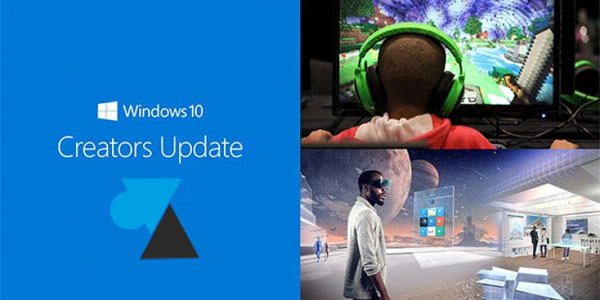Disposer d’une installation de Windows sur clé USB est plus pratique qu’un DVD. Plus rapide pour installer Windows depuis un périphérique USB qu’avec un CD/DVD, mais aussi pour pouvoir réutiliser facilement la même clé avec de nouvelles versions de Windows. Et c’est ainsi que la mise à jour Creators Update (1703) de Windows 10 se substitue à Windows 10 Anniversaire (1607) et Threshold 2 (1511).
Si la méthode avec l’utilitaire « Windows USB DVD Download Tool » est toujours valable (voir ce guide), il y a une méthode encore plus simple pour générer une clé USB d’installation de Windows 10 version 1703 Creators Update.
Cette clé USB sera universelle. Comprendre par là que vous pourrez réinstaller Windows 10 sur n’importe quel ordinateur, fixe ou portable, de n’importe quelle marque (Acer, Asus, HP, Dell…) et même ceux assemblés à la main.
Cette opération peut se réaliser depuis un ordinateur Windows uniquement, peu importe sa version (pas forcément Windows 10) et ceci est totalement gratuit, aussi bien le téléchargement que l’installation sur la clé. Il faut uniquement disposer d’une clé USB de 4Go minimum pour réaliser ce tutoriel.
Créer une clé USB avec Windows 10 Creators Update
1. Brancher une clé USB (de 4Go minimum) sur l’ordinateur. Attention, celle-ci va être effacée.
2. Télécharger l’outil de création de l’installation de Windows 10 CU 1703.
Télécharger Windows 10 Creators Update - Media Creation ToolWindows10cu1703-CreationTool.exe - 17,51 Mo
2. Ouvrir le programme et accepter la licence.
3. Sélectionner « Créer un support d’installation (clé USB, DVD ou fichier ISO) pour un autre PC » :
4. Vérifier les paramètres pour télécharger l’installation complète de la bonne version :
- Langue : français
- Edition : Windows 10 (tout court = Famille)
- Architecture : 64 bits (x64) pour la plupart des utilisations, sinon 32 bits (x86) ou « les deux »
5. Choisir de créer un « Disque mémoire flash USB » :
6. Sélectionner la clé USB :
7. L’opération dure un certain temps (télécharger le setup Windows, préparer les fichiers et les copier sur la clé). A la fin, ce message indique que le processus est arrivé à son terme : « Votre disque mémoire flash USB est prêt »
8. Ejecter la clé et l’utiliser sur un PC à réinstaller.
Nommer la clé USB de Windows 10
Par défaut, le nom de la clé USB est généré par l’outil d’installation, peu explicite si on possède plusieurs clés d’install de Windows et qu’on ne les identifie pas physiquement :
On peut donc le renommer avec la version exacte de Windows 10 : W10X64-1703 pour Windows 10 en 64bits version 1703.